什么方法可以执行图片格式转换?推荐七个建议码住的方法
在当今数字化的时代,图片格式转换是一项常见且实用的操作。无论是工作中需要将不同格式的图片用于特定软件,还是日常生活里整理照片以便更好存储和分享,都可能会涉及到图片格式转换。那么,什么方法可以执行图片格式转换呢?其实当前解决这个问题的方法很多,下面就来推荐七个建议码住的方法,一起来看下吧。

方法1、在线转换工具
针对常见的图片格式转换操作,时尚很多的在线图片格式转换工具是一个便捷的选择。网络上有众多免费的在线平台,只需在浏览器中搜索“图片格式转换”,就能找到大量相关工具。以“i压缩”或者“iyasuo”为例:这些工具通常操作简单,无需下载安装软件。您在进入其官网后,点击“格式转换”按钮上传要转换的图片,接着在格式列表中选择目标格式,最后点击“转换”按钮即可完成操作。
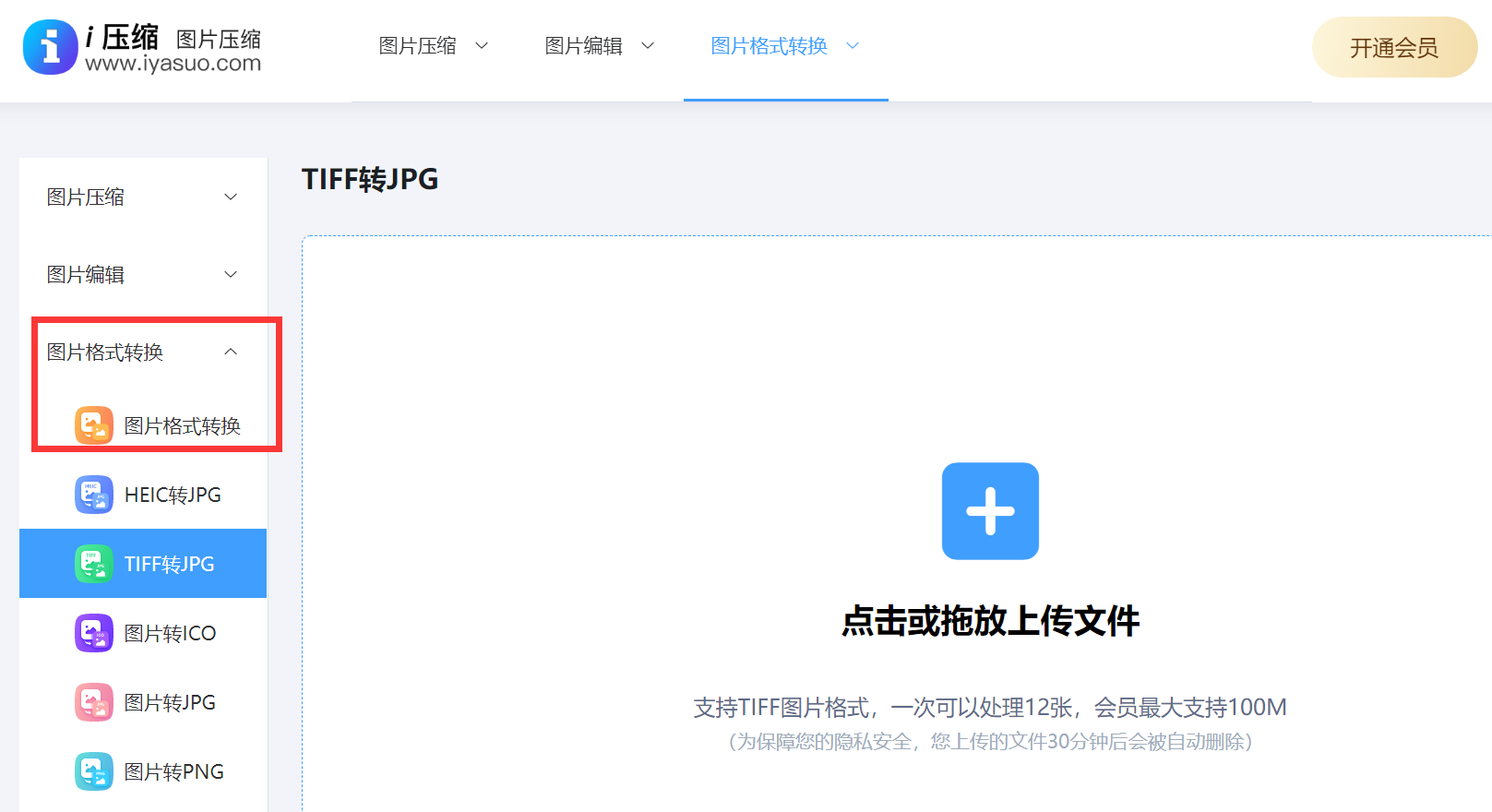
而且,i压缩在线工具支持批量转换,一次可以上传多张图片进行格式转换,大大提高了效率。这种方式对于临时需要转换少量图片格式的用户来说非常方便,无需在电脑上安装额外的软件占用空间。另外,除了图片格式转换外,像常见的图片体积压缩、图片尺寸修改、图片内存放大等功能,通过它也可以以比较高的质量完成。
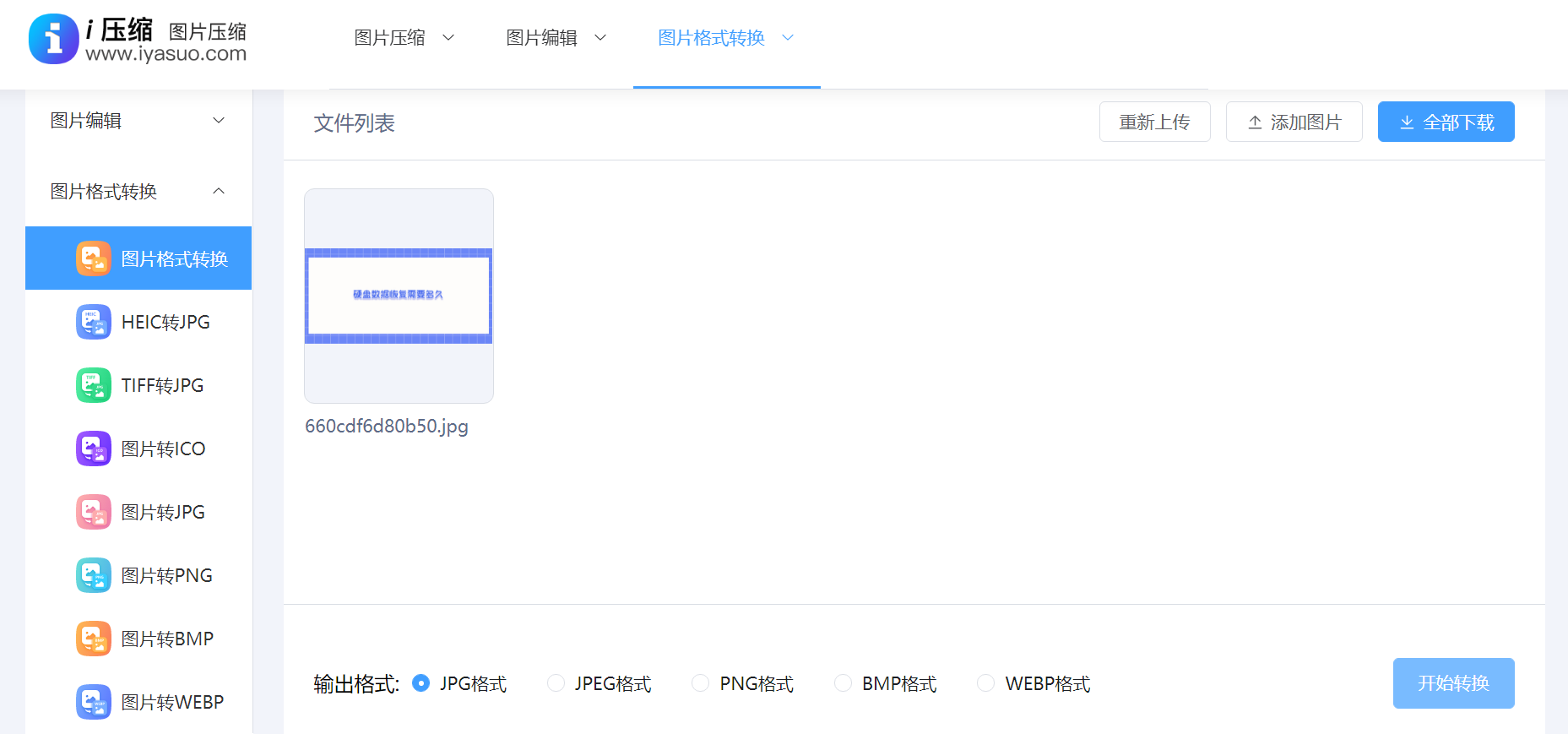
方法2、图像编辑软件
其次,许多图像编辑软件都具备图片格式转换功能。像Adobe Photoshop这款强大的软件,它不仅能对图片进行各种精细的编辑处理,也可以轻松实现格式转换。您在打开Photoshop后,导入需要转换格式的图片,然后通过“文件”菜单中的“存储为”选项,就能选择多种常见的图片格式。而在转换过程中,还可以根据需求对图片的质量、分辨率等参数进行调整。例如,将一张高分辨率的RAW照片转换为JPEG格式时,可以适当降低分辨率以减小文件大小,同时保证图片在屏幕显示或打印时仍有较好的效果。
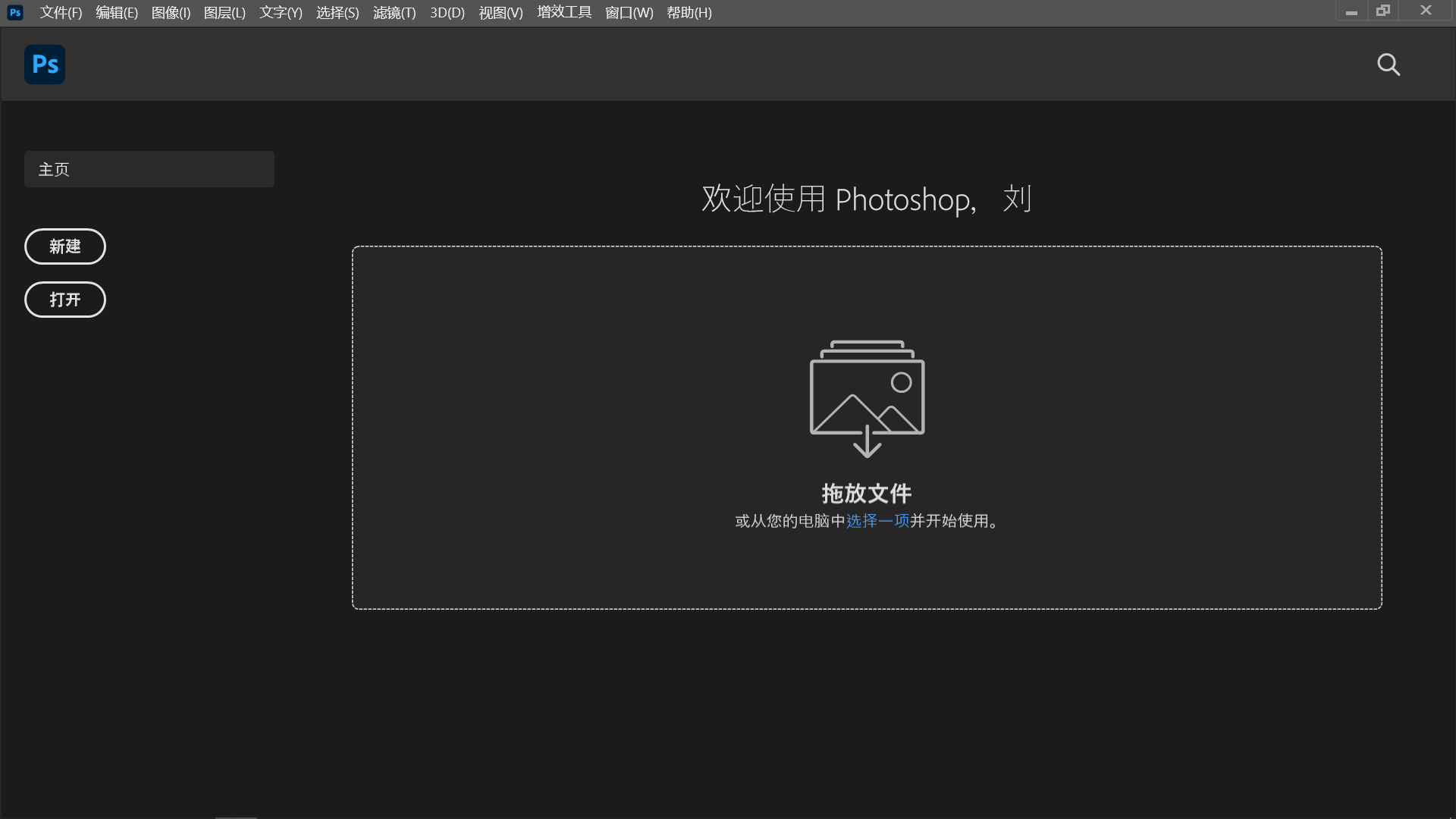
方法3、智能手机功能
另外,一些手机应用也能实现图片格式转换功能。如今智能手机几乎人手一部,很多手机自带的相册编辑功能就包含了格式转换选项。比如华为手机的图库,用户可以打开图片后,点击编辑图标,在编辑界面中找到“更多”选项,里面可能就有格式转换的功能入口。通过手机应用进行图片格式转换,随时随地都能操作,适合在外出时对手机中的图片进行格式调整。

方法4、操作系统功能
众所周知,常用的操作系统大多自带图片格式转换功能。以Windows系统为例,用户只需在图片上右击,然后在弹出的菜单中选择“打开方式”,再点击绘图工具,最后在绘图工具界面中点击“另存为”选项,即可挑选多种图片格式进行保存。这样的操作简便又迅速,非常适合满足日常基本的格式转换需求。在苹果操作系统中,用户可以方便地通过预览应用来查看图片,接着在“文件”菜单中找到“导出”功能,挑选所需的转换格式。
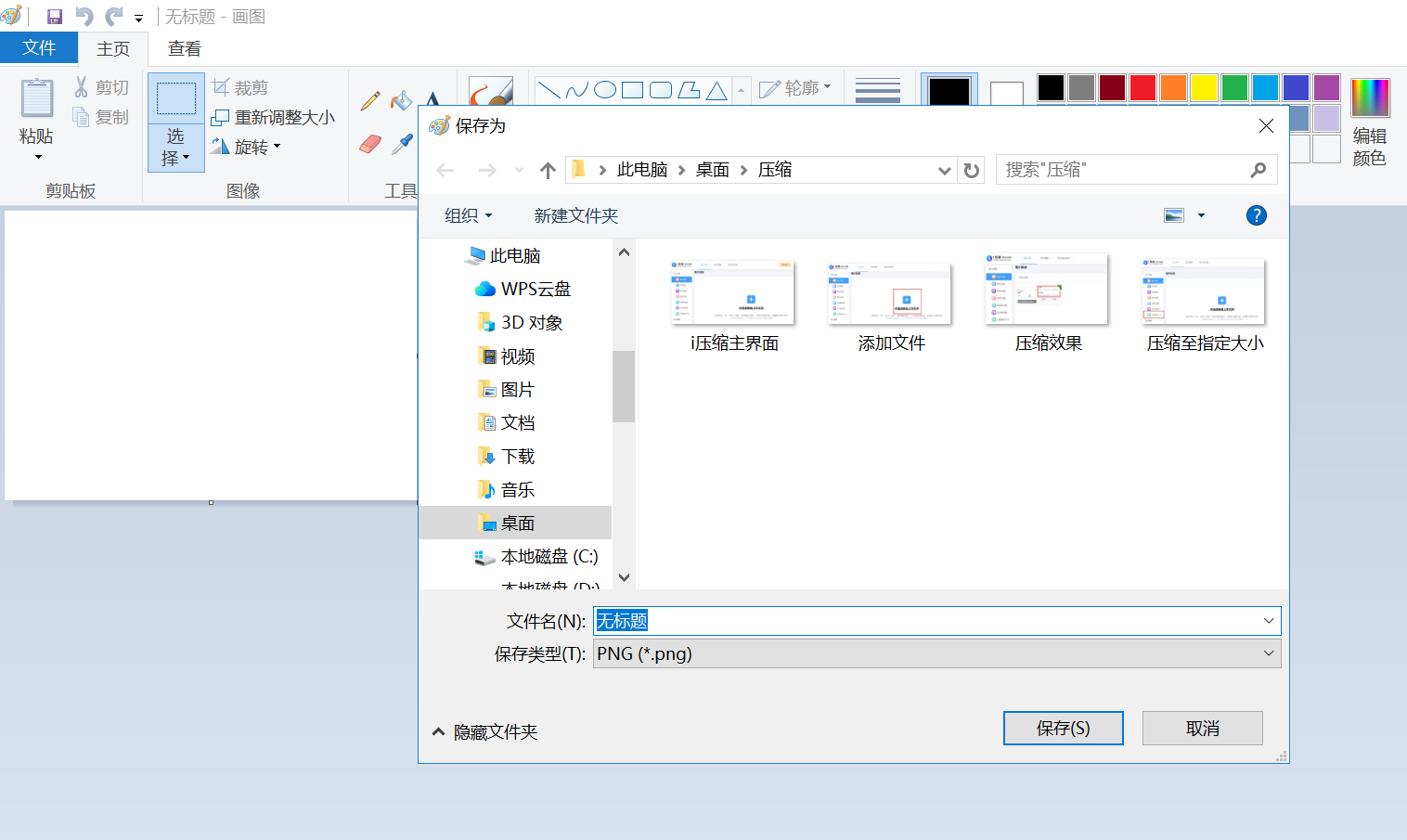
方法5、利用云端服务
另外,某些云存储服务为用户带来了非常实用的图片格式转换功能。用户只需把图片上传到具备格式转换功能的云盘,接着在云盘的文件管理区域里找到目标图片,一般这里会有转换格式的选项。转换完成后,用户就可以直接下载转换好的图片了。目前,使用云盘进行转换无需在电脑上安装额外软件,同时云盘的存储能力还可以用来备份图片资料。但需要注意的是,云盘转换可能会消耗一定的网络流量,而且转换效果的好坏也受到云盘服务器性能的影响。

方法6、使用命令行工具
当然了,对于有一定技术背景的用户来说,命令行工具依然是一个不错的选择。以Windows系统为例,用户可以通过命令行完成图片格式的转换。这需要先打开命令提示符窗口,然后输入相应的命令指令,这样一来,就可以对特定的图片进行格式转换了。现在。大多数命令行工具在图片格式转换上转换效率高,非常适合进行大批量的处理。然而,它需要用户对命令代码有所了解,操作起来有一定的难度,因此并不适合一般用户使用。
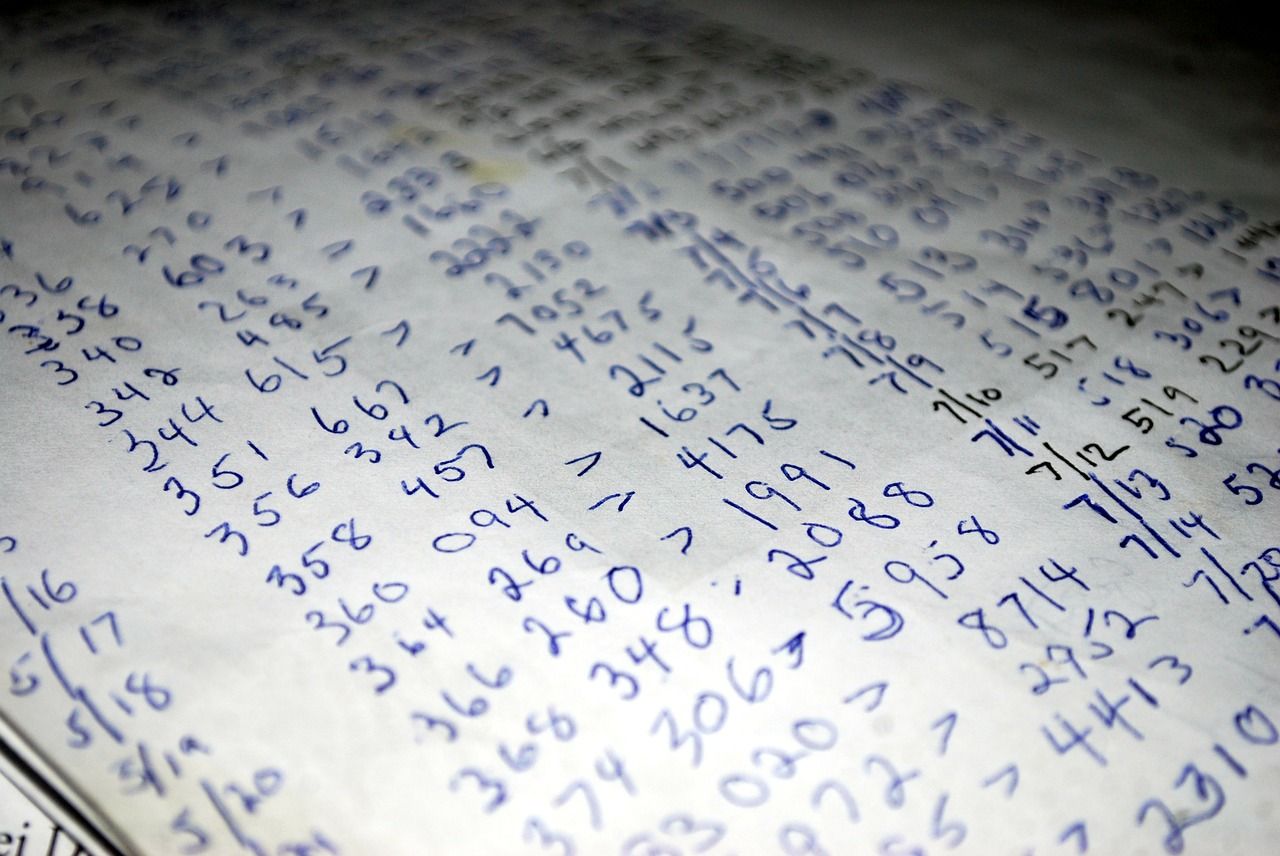
方法7、选择格式工厂
除了上面分享的六个方法以外,一些专业的格式转换软件也专注于图片格式转换领域。它们往往具有界面简洁、转换速度快、支持多种格式等特点。例如格式工厂,这是一款广为人知的格式转换软件。打开格式工厂后,在“图片”类别中选择要转换的图片格式,如 BMP 转 JPEG、TIFF 转 PNG 等。然后添加需要转换的图片文件,设置好输出路径等参数,点击“开始”按钮就能快速完成转换。

最后总结来看,执行图片格式转换的方法多种多样。无论是借助专业的图像编辑软件、在线工具、手机应用还是专业的格式转换软件,都能满足不同用户在不同场景下对图片格式转换的需求。用户可以根据自己的实际情况和需求,选择最适合自己的方法来轻松实现图片格式的转换。温馨提示:如果您在使用i压缩在线网页的时候遇到问题,请及时与我们联系,祝您图片格式转换操作成功。















